WordPress siteniz üzerinden Canva şablonları satmak, tasarım becerilerinizden para kazanmak ve daha geniş bir kitleye ulaşmak için harika bir yol olabilir.
Pek çok insan, kendilerine zaman kazandıracaksa tasarım şablonları için ödeme yapmaya hazırdır.
WPBeginner’da blogumuzun Instagram hesabının bazı tasarımlarını yapmak için Canva’yı kullanıyoruz. Ortak markalarımızın dijital ürünleri başarıyla satmak için Easy Digital Downloads ile birlikte WordPress’i nasıl kullandıklarını da gördük.
Dolayısıyla, bu iki alanda da çok fazla uzmanlığımız var ve bunu paylaşmak istiyoruz.
Bu makalede, pasif gelir elde etmeye başlayabilmeniz için WordPress’te Canva şablonlarını nasıl satacağınızı göstereceğiz.
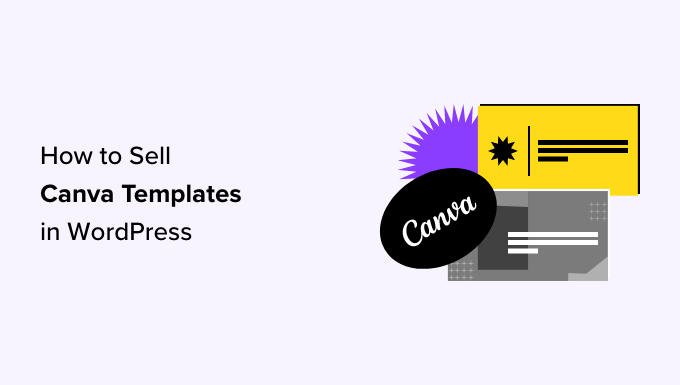
Neden Canva Şablonları Satmalısınız?
Adobe Photoshop‘un aksine Canva, profesyonel görünümlü grafikler oluşturmak için herkesin kullanabileceği, kullanımı kolay bir tasarım aracıdır. Bu, Canva şablonlarını başkalarına satmaya başlamak için uzman bir grafik tasarımcı olmanız gerekmediği anlamına gelir.
Ayrıca Canva ‘yı kullanmak ücretsizdir. Ancak 1 milyondan fazla premium fotoğrafa, videoya, yazı tipine ve diğer gelişmiş özelliklere erişmek istiyorsanız, aylık yalnızca 14,99 ABD doları veya yıllık 9,99 ABD doları tutarında olan Canva Pro’yu düşünebilirsiniz.
Peki, neden Canva şablonları satıyorsunuz?
Canva şablonları son derece popüler. Birçok kişi ve işletme ilham almak ve işlerini daha hızlı halletmek için Canva içerik oluşturucularına başvuruyor. İşte diğer bazı avantajlar:
- Pasif gelir: Bir kez dijital bir ürün oluşturarak pasif gelir elde edebilirsiniz ve daha sonra yıllarca satmaya devam edecektir.
- Ölçeklenebilirlik: WordPress sitenize daha fazla dijital ürün ekleyerek kazancınızı artırın.
- Minimum maliyet: Ödemeniz gereken tek şey bir web sitesi kurma maliyetidir. Canva aboneliğine yükseltmek veya WordPress e-ticaret eklentisi kullanmak gibi diğer her şey yalnızca satışı kolaylaştırmaya yardımcı olur.
- Esneklik: Canva şablonları hemen hemen her alanda kullanılabilir. Başkalarının takip etmesi için bir fitness takipçisi veya diyet planı mı oluşturmak istiyorsunuz? Ya da işletmelerin sıfırdan başlamadan kolayca çekici görsel içerikler oluşturabilmesi için bir sosyal medya şablonu tasarlayabilirsiniz.
Canva şablonlarını Etsy veya Gumroad‘da satabilirsiniz, ancak bu platformlar kârınızdan yüzde alır. Sadece bu da değil, ürün sayfanızın nasıl görüneceği ve onu nasıl tanıtabileceğiniz üzerinde çok az kontrolünüz var veya hiç yok.
Markalaşma her şeydir, bu yüzden WordPress’te Canva şablonları satmanızı öneriyoruz. Kuralları oluşturabilir ve tüm müşteri yolculuğunu kontrol edebilirsiniz. Daha sonra, bunu tam olarak nasıl yapacağınızı göstereceğiz.
Yapıp Satabileceğiniz Canva Şablonları
Satışa başlamadan önce şu soru akla geliyor: Ne tür bir Canva şablonu yapmalısınız?
İyi haber şu ki, oluşturabileceğiniz Canva şablonlarının türleri için sonsuz olasılık var. İşte başlamanıza yardımcı olacak en popüler seçeneklerden bazıları:
- Blog görselleri ve öne çıkan küçük resimler
- Sosyal medya grafikleri (küçük resimler, gönderi afişleri, hikayeler vb.)
- Planlayıcılar ve takvimler
- Sunumlar ve slayt desteleri
- Çalışma kitapları ve çalışma sayfaları
- Menüler, yemek tarifleri veya etkinlik davetiyeleri
- Özgeçmişler
- Çıkartmalar
- Tatil kartları
- Kartvizitler, posterler, broşürler veya el ilanları
- Sözleşmeler
- Kavram şablonları
Ne satacağınıza karar vermenin en kolay yolu, hedef kitlenizin sorunlu noktalarını düşünmektir. Kullanıcıları zaman ve hayal kırıklığından kurtararak hayatlarını kolaylaştırdığınız ne tür bir şablon satabilirsiniz?
Ardından, devam edin ve başkalarının satıp satmadığını görerek fikrinizi doğrulayın. Çok sayıda olumlu yorum olup olmadığını görmek için Gumroad gibi bir pazara bakabilirsiniz.
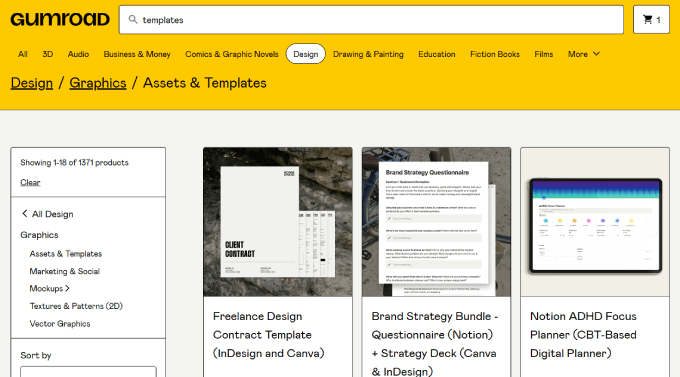
Bu kararı verdikten sonra, Canva şablonlarınızı yapmaya ve satmaya hazırsınız demektir.
Başlamak için bir Canva hesabına ihtiyacınız olacak. Kaydolup bir hesap oluşturduktan sonra aşağıdaki adımları uygulayabilirsiniz.
Adım 1: WordPress Web Sitenizi Kurma
Canva şablonlarını satmaya başlamak istiyorsanız, öncelikle WordPress web sitenizi kurmanız gerekir.
Bu da web barındırma hizmetine, bir alan adına ve bir SSL sertifikasına ihtiyacınız olacağı anlamına gelir.
Web barındırmayı, dosyalarınızı, resimlerinizi ve içeriğinizi içeren web sitenizi depolamak için internet üzerinde alan kiralamak olarak düşünebilirsiniz. Alan adı, insanların sitenizi bulabileceği adrestir ve SSL sertifikası, hassas verileri korumak için bir kullanıcının tarayıcısı ile web sitenizin sunucusu arasında dolaşan bilgileri şifreler.
Başlamanıza yardımcı olması için en iyi WordPress barındırma sağlayıcısını seçmek isteyeceksiniz.
Hepsini denedik ve Canva şablonlarını satmak için en iyi seçenek olarak SiteGround ‘u öneriyoruz çünkü özellikle Kolay Dijital İndirmeler (EDD) için tasarlanmış yönetimli WordPress barındırma hizmeti sunuyorlar. Bu, web sitenizi ve çevrimiçi mağazanızı yalnızca birkaç dakika içinde kurmanıza olanak tanır.

Önceden yüklenmiş EDD, günlük WordPress yedeklemeleri, ücretsiz SSL sertifikası, günlük yedeklemeler, bir e-posta alanı ve kutudan çıkan diğer birçok optimizasyon aracıyla birlikte planlarından birini satın aldığınızda %83’e varan indirim elde edersiniz.
WordPress sitenizi nasıl kuracağınız konusunda size yol göstereceğiz. İlk olarak hosting için kaydolun ve alan adınız ile SSL sertifikanızı alın.
SiteGround web sitesine gidin ve mevcut üç plan arasından seçim yapın.
Sizin için doğru olan plana karar verdikten sonra, devam edin ve ‘Planı Al’a tıklayın.
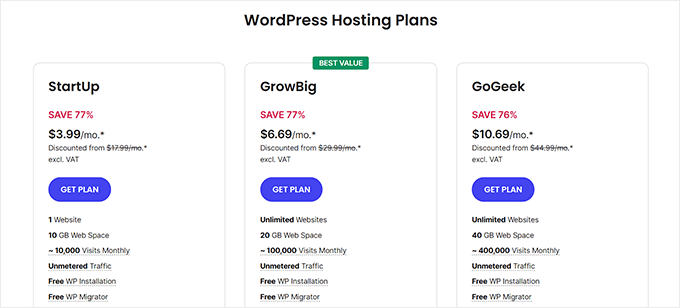
Buradan, istediğiniz alan adını girin ve ardından ‘Devam’ düğmesine basın.
Not: Yardıma ihtiyacınız varsa, en iyi alan adının nasıl seçileceğine ilişkin kılavuzumuza göz atın.
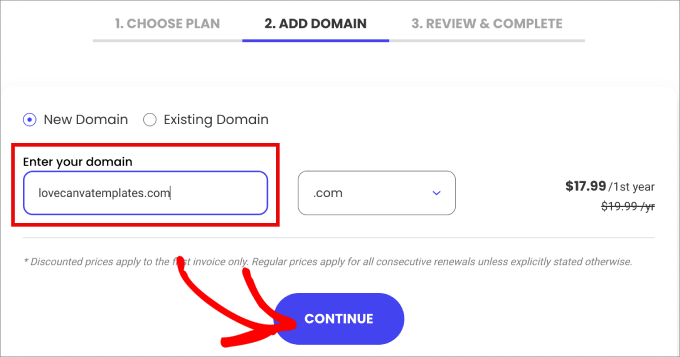
Ardından, hesap bilgilerinizi eklemeniz ve alan adı kaydı ve gizlilik gibi eklentileri satın almanız istenecektir.
Web barındırma hesabınıza erişmek için ödeme bilgilerinizi girmeniz ve satın alma işlemini tamamlamanız gerekir.
Birkaç dakika sonra, SiteGround hesabınıza nasıl giriş yapacağınıza dair bilgiler içeren bir e-posta alacaksınız.
Talimatları izleyin ve hesabınıza giriş yapın. Kontrol paneline yönlendirileceksiniz. ‘Web Siteleri’ sekmesinde, alan adınızın yanındaki ‘Site Araçları’ düğmesine tıklamanız gerekir.
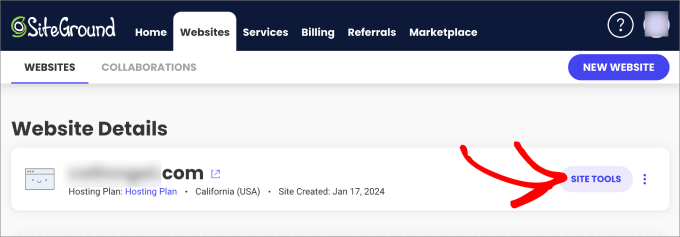
E-posta hesapları ve dosya yöneticisi gibi sitenizle ilgili tüm önemli bilgileri buradan ayarlayabilir ve bunlara erişebilirsiniz.
Devam edin ve ‘WordPress’i Yükle ve Yönet’ seçeneğine tıklayın.
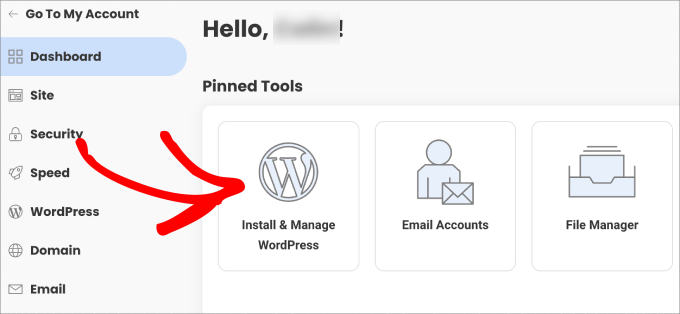
WordPress veya WordPress + WooCommerce arasında seçim yapma seçeneğini göreceksiniz.
WordPress altında ‘Seç’e tıklayın.
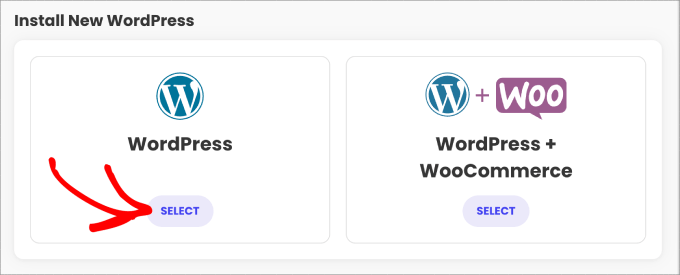
Bunun altında, bir Uygulama Kurulumu formunun göründüğünü göreceksiniz.
WordPress siteniz için istediğiniz giriş bilgilerini doldurmanız yeterlidir. Bir kullanıcı adı ve parola oluşturmanız ve WordPress sitesini bağlamak istediğiniz e-postayı girmeniz gerekir.
Son olarak, ‘Yükle’ye tıkladığınızda WordPress kontrol paneline yönlendirileceksiniz ve burada Easy Digital Downloads’ın önceden yüklenmiş olduğunu göreceksiniz.
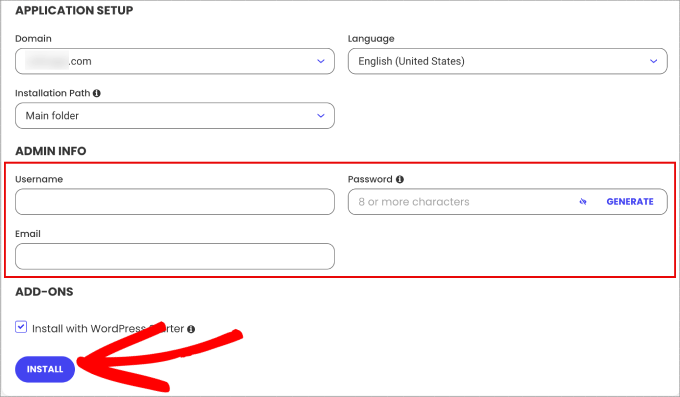
Adım 2: Satmak için Canva Şablonunuzu Oluşturma
Şimdi Canva ‘ya gitmeniz ve hesabınıza giriş yapmanız gerekiyor. Canva ana sayfasından başlayarak, sol paneldeki ‘Şablonlar’ sekmesine gitmelisiniz.
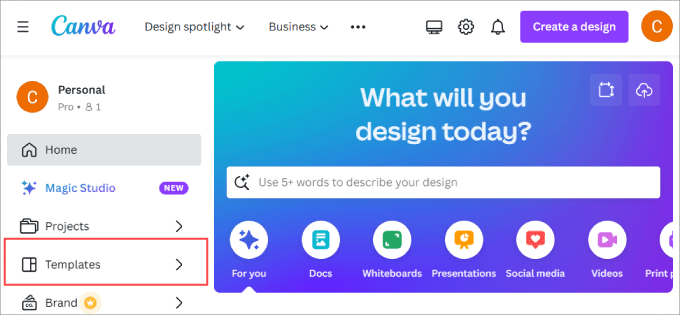
Ardından, herhangi bir kategoriye göz atabilir ve ihtiyaçlarınıza uygun bir şablon seçebilirsiniz.
Bu eğitimde, Tüm şablonlar ” Instagram Gönderileri altında bulabileceğiniz bir Instagram Gönderi şablonu kullanacağız.
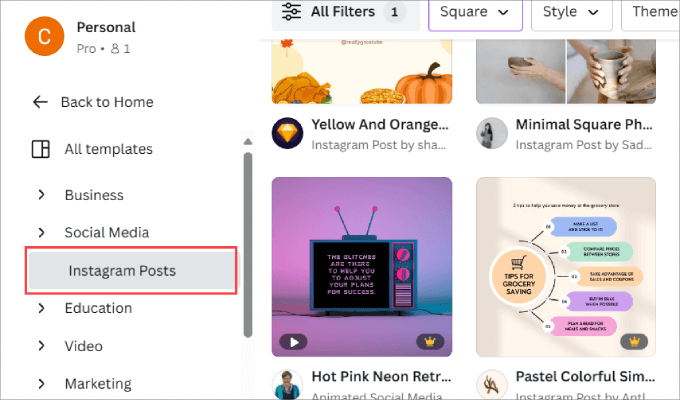
Ardından herhangi bir şablona tıklayın. Canva’dan önceden oluşturulmuş bir şablon seçerek, doğru görüntü boyutlarını (özellikle sosyal medya için önemlidir) bulmanız ve tasarımı sıfırdan oluşturmanız gerekmez.
Bir açılır pencere görünecektir. Devam edin ve ‘Bu şablonu özelleştir’e tıklayın.
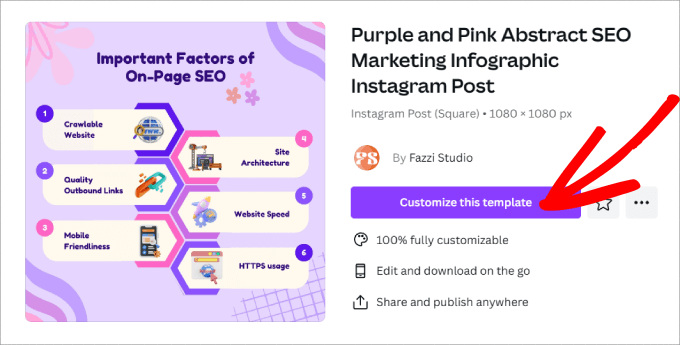
Canva’nın sürükle ve bırak editörüne yönlendirileceksiniz. Buradan, şablonunuzu istediğiniz gibi özelleştirmek için yaratıcı özgürlüğe sahipsiniz.
Sol tarafta, öğeler ve metin ekleyebilir, kendi resimlerinizi yükleyebilir ve diğer her türlü özelliği kullanabilirsiniz. Canva, verdiğiniz açıklamaya göre yazılı metin veya görseller oluşturacak yapay zeka özelliklerine bile sahiptir.
Editörün kendisinde, özelleştirmek istediğiniz herhangi bir öğeye tıklamanız yeterlidir. Ardından, yazı tipini ve renkleri değiştirme, öğeyi çoğaltma, silme gibi çok çeşitli seçenekler göreceksiniz.
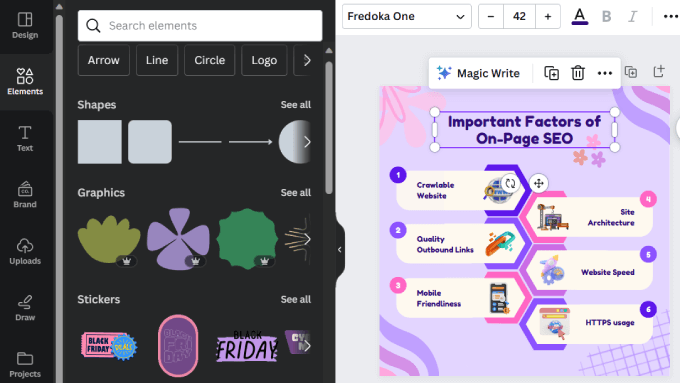
Şablon satıyorsanız Canva’da birden fazla sayfa oluşturmak en iyisidir. Canva şablonları satan birçok içerik oluşturucu ve işletme, bunları paketleyerek daha yüksek fiyatlar talep etmeyi sever.
Böylece, bir Instagram gönderi şablonu satmak yerine, hepsi aynı düzene sahip bir düzine Instagram gönderisi yapabilirsiniz. Ya da daha da iyisi, müşterilere her kullanım durumu için birçok şablon sunarak tüm bir sosyal medya gönderi paketi satabilirsiniz.
Editördeki ‘+ Sayfa ekle’ düğmesine tıklamanız yeterlidir. Sol paneldeki Tasarım ” Şablonlar altında, bir paket satacaksanız çok yararlı olan ilgili şablonları da göreceksiniz.
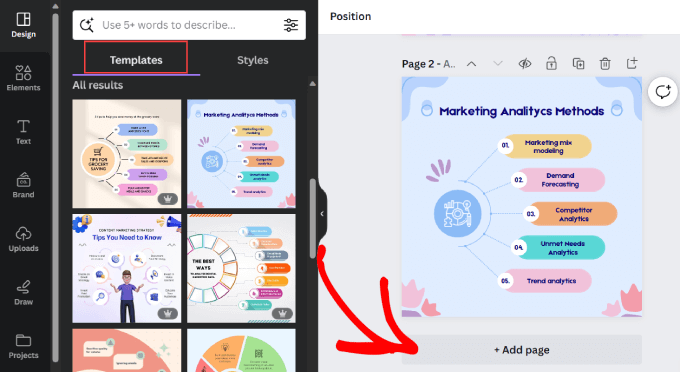
Şablonunuza resim, video ve ses bile yükleyebileceğinizi unutmayın.
Örneğin, burada tüm kesimleri, metni ve müziği zaten dahil edilmiş bir Instagram Hikayesi şablonu var. Müşteriler bu şablonu kutudan çıkar çıkmaz kullanabilir, yalnızca video ve metni özelleştirmeleri gerekir.
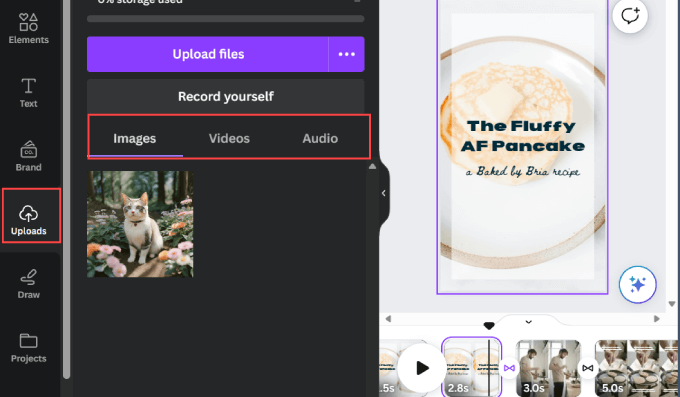
Şablonunuzu özelleştirmeyi tamamladığınızda, dışa aktarmaya hazırsınız demektir.
Devam edin ve sağ üst köşedeki ‘Paylaş’ düğmesine basın. Burada şablonunuzun dosya türünü ve boyutunu seçebilirsiniz. Son olarak, işiniz bittiğinde ‘İndir’ düğmesine basın.
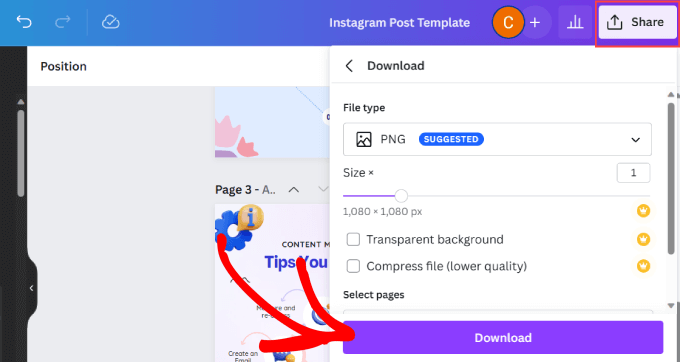
Özellikle Canva’ya görsel yüklüyorsanız, daha iyi görseller oluşturmaya yönelik araçlar listemize de göz atmak isteyebilirsiniz.
Artık Canva şablonunuzu hazırladığınıza göre, onu WordPress’e yüklemeye ve satışa başlamaya hazırsınız.
Adım 3: Kolay Dijital İndirmelerin Kurulması ve Etkinleştirilmesi
Şimdi Easy Digital Downloads (EDD) eklentisini yüklemeniz ve etkinleştirmeniz gerekiyor. Canva şablonları da dahil olmak üzere web sitenizde dijital ürünleri kolayca satmanıza olanak tanıyan en iyi e-ticaret WordPress eklentisidir.
İyi haber şu ki, başlamak için Easy Digital Downloads’ın ücretsiz sürümünü kullanabilirsiniz. Bununla birlikte, dönüşümlerinizi artırmak ve gelirinizi en üst düzeye çıkarmak istiyorsanız, ücretli sürümü düşünmek isteyebilirsiniz.
Pro sürümü, daha fazla ödeme ağ geçidi, e-posta pazarlama hizmeti sağlayıcısı entegrasyonları, önerilen ürünler, yinelenen ödemeler, sepete ekle açılır pencereleri, çoklu para birimi eklentileri ve daha fazlası gibi gelişmiş özelliklere erişim sağlar.
Eğitimin başındaki bağlantımızı kullanarak bir SiteGround hosting planı satın aldıysanız, EDD web sitenize zaten yüklenmiş olacaktır. Aksi takdirde, WordPress’te bir eklentinin nasıl kurulacağına ilişkin kılavuzumuzu takip edebilirsiniz.
Etkinleştirildikten sonra, eklentinin deneyimi sizin için kişiselleştirebilmesi için bir kurulum sihirbazına yönlendirileceksiniz. Her ekranda size rehberlik edecek ve sadece bilgileri elinizden geldiğince iyi bir şekilde doldurmanız gerekecek.
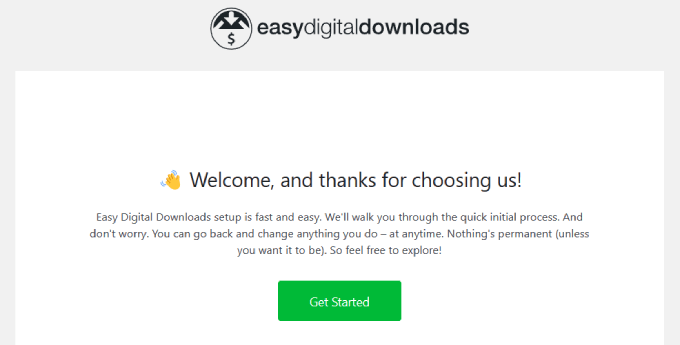
Adım 4: Kolay Dijital İndirmeler Kurma
Kurulum sihirbazını tamamladıktan sonra online mağaza konumunuzu yapılandırmanız gerekir.
Fiziksel ürün satmadığınız halde neden konumunuzu eklemeniz gerektiğini merak ediyor olabilirsiniz. Bunun nedeni, EDD’nin bir satın alma işlemi yaparken müşterinin bilgilerini otomatik olarak doldurmak için müşterinin ülkesini, eyaletini ve ilini kullanmasıdır. Bu da satış vergisini hesaplamak için kullanılacaktır.
İndirmeler ” Ayarlar bölümüne gitmeniz yeterlidir. Buradan, ‘Genel’ altında yer alan ‘Mağaza’ sekmesinde olduğunuzdan emin olun.
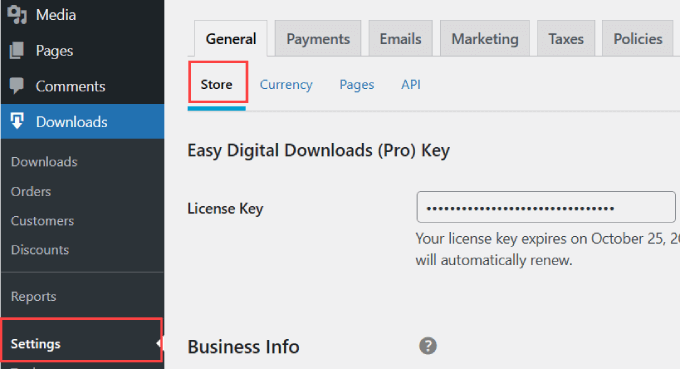
Sayfanın en altına ilerleyin ve iş adresinizle ilgili tüm alanları doldurun. Ayrıca ‘Ticari Ülke’ açılır menüsünden yaşadığınız ülkeyi seçmeniz gerekecektir.
Mağaza konumunuzu belirledikten sonra ‘Değişiklikleri Kaydet’ düğmesine basmanız yeterlidir.
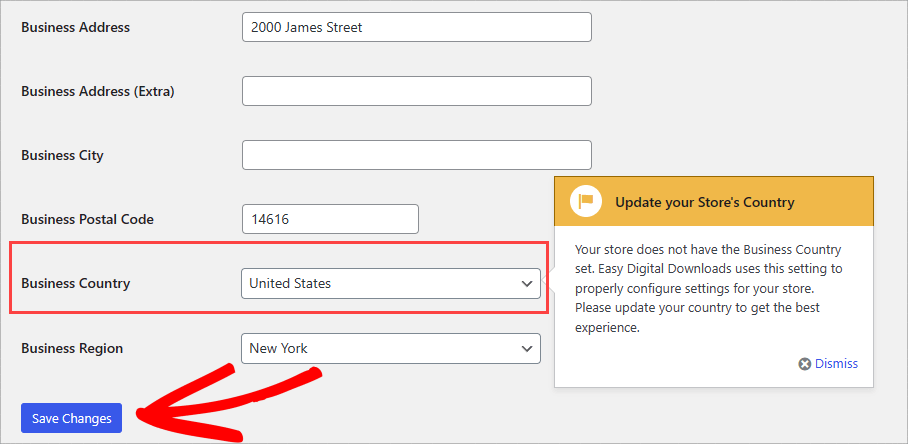
Adım 5: Ödeme Ağ Geçidinizi Bağlama
Bundan sonra, web sitenizde ödemeleri kolayca kabul edebilmeniz için ödeme ağ geçidinizi kurmanız gerekir.
‘Ödemeler’ sekmesine gidin ve ardından ‘Genel’ sekmesine tıklayın. Buradan, kabul etmek istediğiniz ödeme yöntemlerinin yanındaki tüm kutuları işaretleyebilirsiniz.
EDD’nin ücretsiz planı, kutudan çıkar çıkmaz Stripe, PayPal ve Amazon ile birlikte gelir. Bu, müşterilerinizin satın alma işlemlerini tamamlamak için Ödeme veya Amazon hesaplarıyla birlikte çoğu büyük kredi kartını kullanabileceği anlamına gelir.
Ancak Easy Digital Download eklentileri ile Authorize.net, Braintree ve diğerlerini de kullanabilirsiniz.
Her bir ödeme ağ geçidini yapılandırmak için dişli simgesine tıklamanız gerekir.
Stripe ile bunun nasıl yapılacağına hızlıca bir göz atalım.
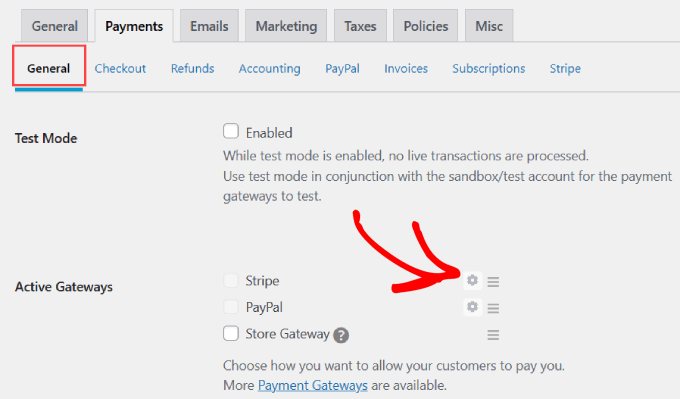
Mevcut Stripe hesabınıza bağlanabileceğiniz yeni bir ekrana yönlendirileceksiniz.
‘Stripe ile Bağlan’ düğmesine basın.

Ardından, Stripe hesabınıza giriş yapmanız gerekecektir. E-posta adresinize bağlı tüm Stripe hesaplarının bir listesi size verilecektir. Easy Digital Downloads’ı bağlamak istediğiniz Stripe hesabını seçin.
Müşteriler size para gönderdiğinde, doğrudan bu hesaba gider ve geri ödeme talep edilirse, Stripe bu hesaptan çekilir.
Devam edin ve ‘Bağlan’ düğmesine tıklayın. Halihazırda bir Stripe hesabınız yoksa, ‘Yeni bir hesap oluştur’ düğmesini seçmeniz yeterlidir.
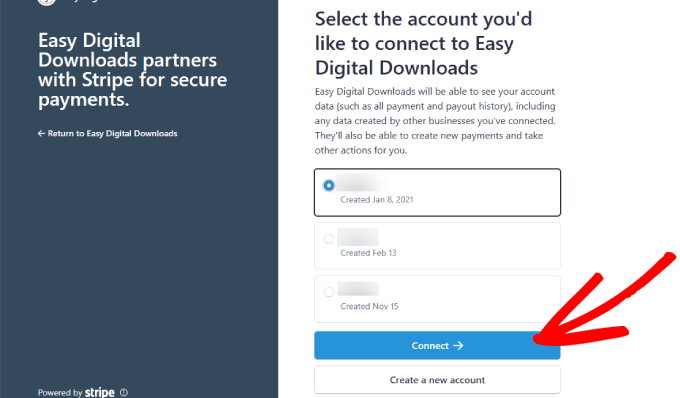
Stripe hesabınız bağlandıktan sonra WordPress’e geri döneceksiniz.
‘Bağlantı Durumu’nun yanında Stripe hesabınızın bağlı olduğunu görmelisiniz.
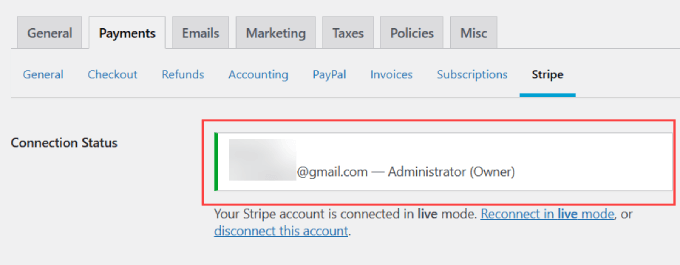
Müşterilerin PayPal hesapları üzerinden ödeme yapmalarına izin vermek istiyorsanız, Stripe ile aynı adımları izlemeniz gerekir, ancak bunun yerine PayPal sekmesine gidin.
Adım 6: Şablonunuzu İndirme Olarak Ekleme
Artık Canva şablonunuzu WordPress’e yüklemeye hazırsınız.
Yönetici alanındaki İndirilenler ” İndirilenler sekmesine gidin.
Ardından, ‘Yeni Ekle’ye tıklayın.
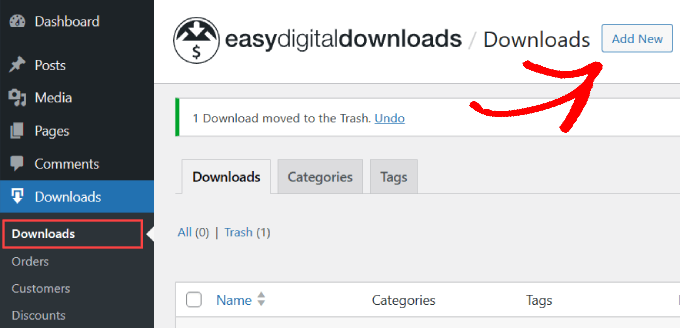
Canva şablonunuza ziyaretçilere ne olduğunu anlatacak bir isim vererek başlayın. Başlığı öne çıkaracak herhangi bir şeyle birlikte ana bir anahtar kelime eklediğinizden emin olun.
Ardından, ürün açıklamanızı yazın. Pazarlama metninizin parlamasına izin verebileceğiniz yer burasıdır. Okuyuculara şablonunuzdan ne beklemeleri gerektiğini ve neden ilk etapta indirmeleri gerektiğini anlatmalısınız.
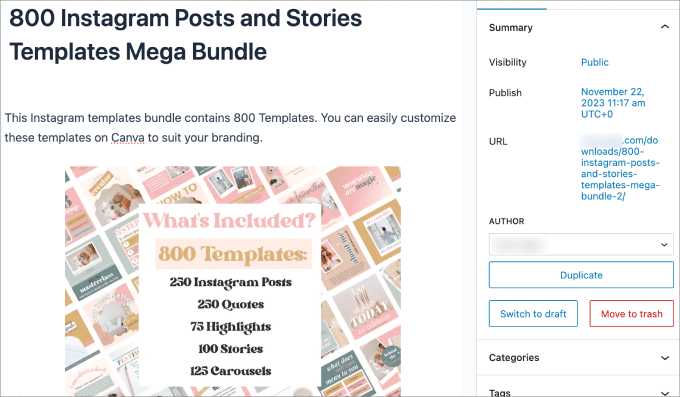
‘İndirme Ayrıntıları’ altında (içerik düzenleyicinin altında yer alır), aralarından seçim yapabileceğiniz birkaç seçeneğiniz vardır. ‘Ürün Türü Seçenekleri’ için, aşağıdakileri içeren birkaç menü öğesi arasından seçim yapabilirsiniz:
- Tek Ürün
- Paket
- Hizmet
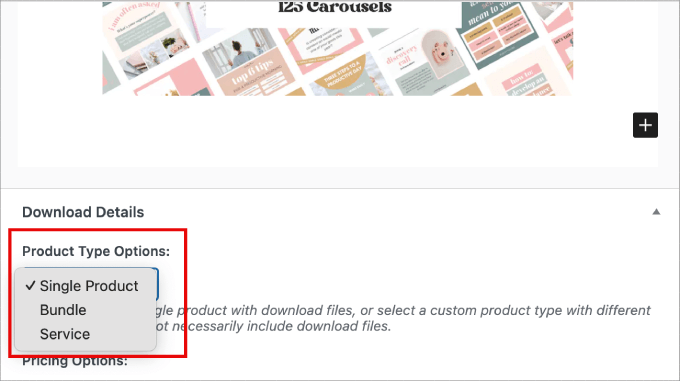
Fiyatlandırma Seçenekleri için ürününüzün fiyatını girebilirsiniz. Ayrıca değişken fiyatlandırma da ekleyebilirsiniz.
Diyelim ki bir sosyal medya şablonu paketi satıyorsunuz. Instagram şablonları, YouTube küçük resim şablonları gibi ayrı şablonları tek tek satmak istiyorsanız ‘Değişken fiyatlandırmayı etkinleştir’ kutusunu işaretleyebilirsiniz.
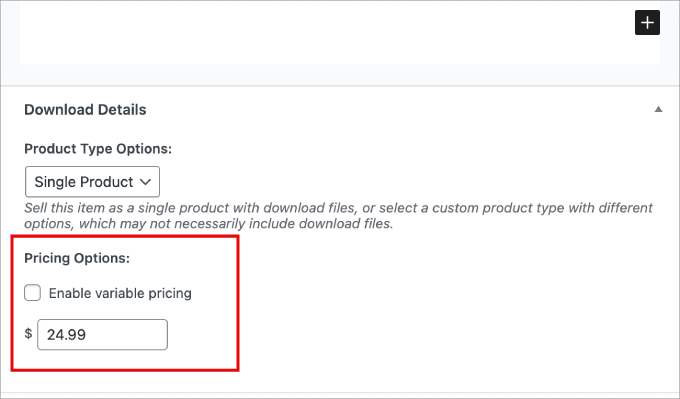
Bunun altında, ‘Dosya Adı’nızı girecek ve ‘Dosya URL’nizi yükleyeceksiniz. Dosya URL bağlantısını girebilir veya dosyayı bilgisayarınızdan yüklemek için bağlantı simgesine tıklayabilirsiniz.
Dosyayı indirmek için özel talimatlar varsa, bunları ‘İndirme Talimatları’ dosyasına yazdığınızdan emin olun.
Örneğin, bir paket satıyorsanız, bunları bir zip dosyasına koyabilirsiniz. Bu nedenle, kullanıcılara dosyayı nasıl açacaklarını anlatan bir not eklemek yararlı olabilir.
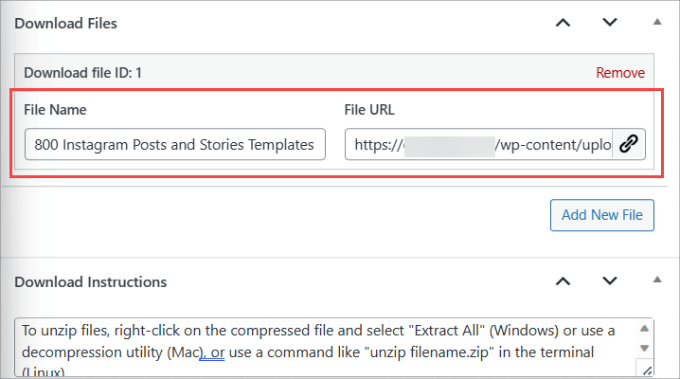
Sağ panelde, yapılandırabileceğiniz çok sayıda seçenek vardır.
‘Resmi İndir’, ziyaretçileri satın almaya ikna etmeye yardımcı olmak için Canva şablonunun küçük bir resmini yükleyebileceğiniz yerdir.
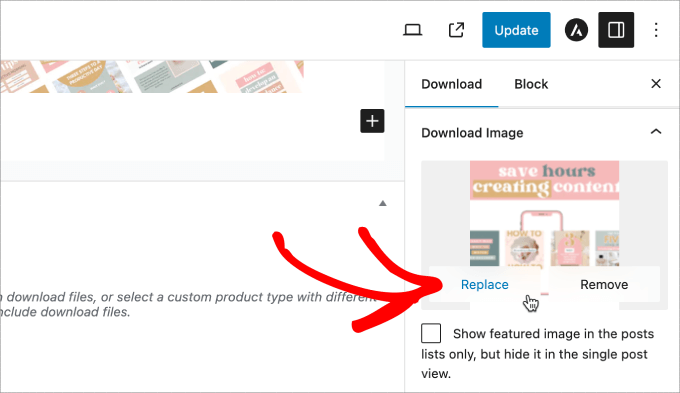
‘Para İadesi Durumu’ altında, ürünün iade edilebilir veya iade edilemez olmasını istediğinize karar verebilirsiniz. Ayrıca, müşterilerin para iadesi talep etmeleri gereken gün sayısını da girin.
Bunun altında, ‘Sepete Ekle’ düğmesi veya ‘Şimdi Satın Al’ düğmesi arasında seçim yapabilirsiniz.
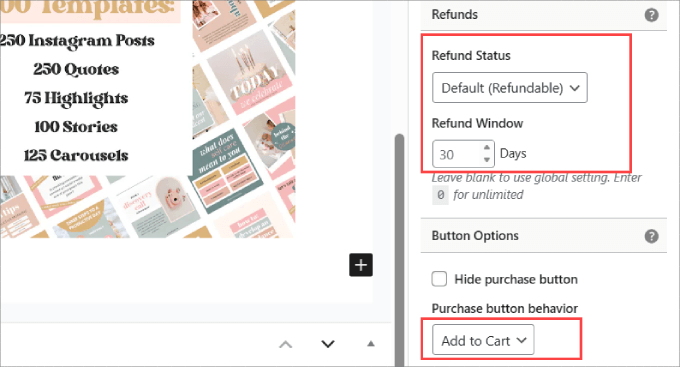
Pro plana sahipseniz, sayfaya ürün incelemeleri bile ekleyebilirsiniz.
Bu, sosyal kanıt sağlamaya ve müşterilerinizle güven oluşturmaya yardımcı olur.
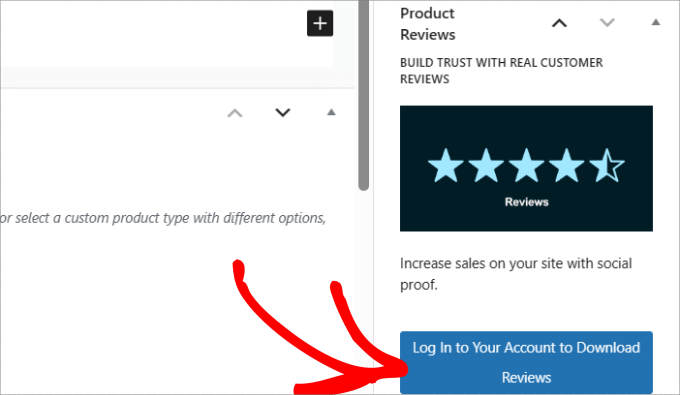
İşiniz bittiğinde, nasıl göründüğünü önizleyebilirsiniz.
Örnek Canva şablon indirmemiz bu şekilde görünüyor.
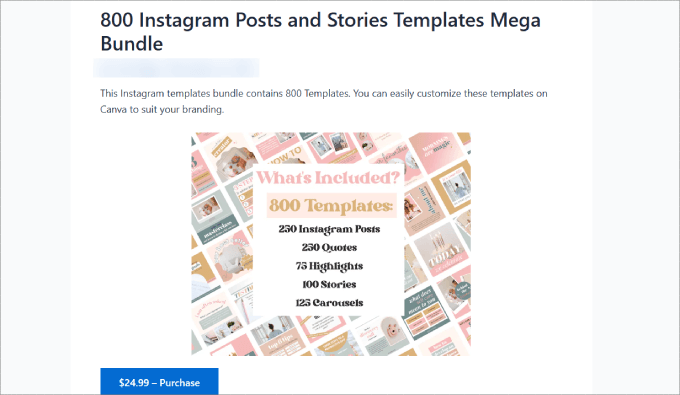
Son olarak, ekranın sağ üst köşesindeki ‘Yayınla’ düğmesine basmanız yeterlidir.
Bu, indirmeyi web sitenizde canlı hale getirecektir.
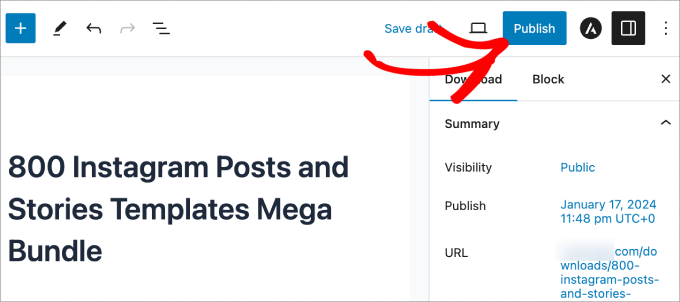
İndirmenizin Çalıştığını Test Etme
Artık müşterilerin ürünü gerçekten indirebildiğinden emin olmak için tüm ödeme sürecini gözden geçirmek isteyeceksiniz.
Çalışıp çalışmadığını görmek için İndirmeler ” Ayarlar sayfasına gidin.
Ziyaretçilerin ödeme işlemini tamamlayıp tamamlayamadığını görebilmeniz için ‘Test Modu’nu etkinleştirmeniz gerekir.
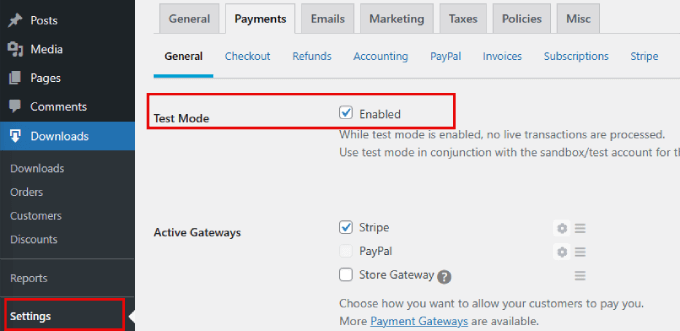
Ayrıca, ödeme ağ geçidinin ve istenen tüm ödeme yöntemi simgelerinin işaretli olduğundan emin olun.
Ardından, ‘Değişiklikleri Kaydet’e basın.
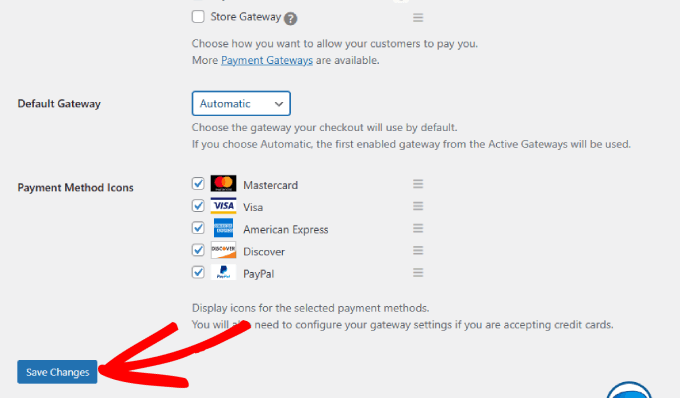
Şablonu sepete eklediğinizde, siparişin bir özetini görmelisiniz.
Satın alma işlemini tamamlamak için fatura ve ödeme bilgilerinizi girmeniz gerekir.
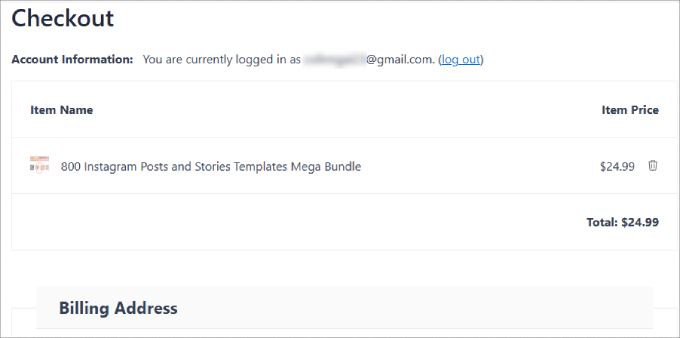
Test satın alımını yaptıktan sonra onay sayfasına ulaşacaksınız.
Satın alma işleminin ayrıntılarını ve Canva şablonunun zip dosyasını indirmek için bir bağlantı bulacaksınız.
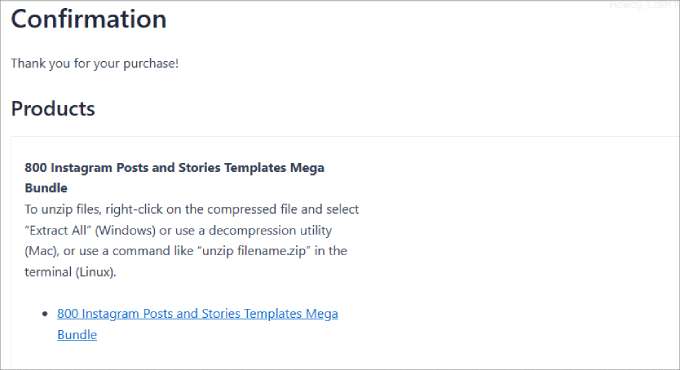
Her sipariş aldığınızda, İndirilenler ” Siparişler sayfasında görünecektir.
Ayrıca e-posta yoluyla bir satış bildirimi alacaksınız.
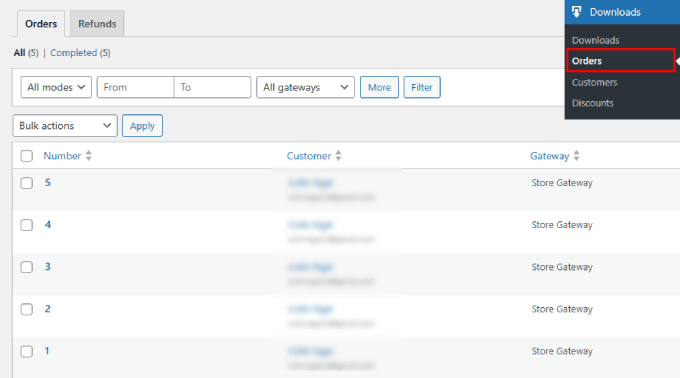
İşiniz bittiğinde test modunu kapattığınızdan emin olun.
Adım 7: Canva Şablonlarınızı Tanıtın
Easy Digital Downloads, her Canva şablonunu yeni bir sayfa olarak yayınlar. Bu, bu sayfalara trafik çekmeniz gerektiği anlamına gelir.
Okuyucuları sitenizdeki yeni Canva şablonunuz hakkında bilgilendirmenin birçok yolu vardır.
Örneğin, sitenizin üst kısmında bir duyuru çubuğu görüntüleyebilir veya gezinme menünüze şablon sayfalarınıza bağlantılar ekleyebilirsiniz.
Başka bir yol da Canva şablonlarınızı bir blog gönderisine veya sayfasına eklemektir.
Kolay Dijital İndirmeler, dijital ürününüzü herhangi bir sayfaya yerleştirmenizi kolaylaştırır. Canva şablonunuzu düzenleyin ve ardından sağ taraftaki kenar çubuğunda ‘Satın Alma Kısa Kodunu’ kopyalayın.
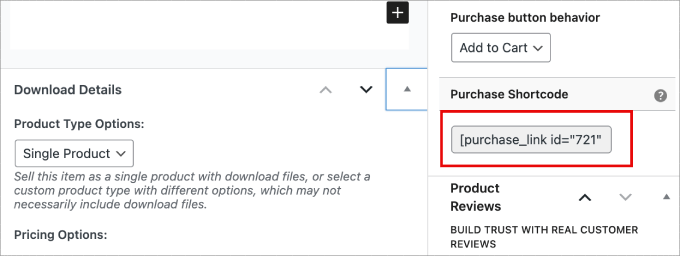
Artık bu kısa kodu web sitenizin farklı yerlerine yerleştirebilirsiniz. Kısa kodların bir sayfaya veya yazıya nasıl ekleneceğine ilişkin daha ayrıntılı talimatlar için WordPress’te kısa kodların nasıl kullanılacağına ilişkin eğitimimize göz atın.
Bunun ötesinde, Canva şablonunuzu tanıtmak için birkaç fikir daha var:
- Canva şablonunuzla ilgili benzer blog konuları yazın. Makalenin sonuna Canva şablonlarınızı tanıtan bir eylem çağrısı ekleyebilirsiniz.
- Kullanıcının e-posta adresi karşılığında Canva şablonlarınız için indirim kodu veren kupon açılır pencer eleri oluşturmak için OptinMonster ‘ı kullanabilirsiniz.
- WordPress için en iyi sosyal kanıt eklentisi olan TrustPulse ile yaptığınız satışların bildirimlerini ekleyin.
İşte bu kadar! Artık WordPress web sitenizde Canva şablonlarını nasıl satacağınızı biliyorsunuz. Sonuç olarak, fikirlerinizi pasif bir gelir kaynağına dönüştürebilirsiniz.
Bonus: Daha Fazla Online Satış Yapmak İçin İpuçları
Gelirinizi en üst düzeye çıkarmak istiyorsanız, web sitenize çapraz satışlar ve üst satışlar da eklemenizi öneririz. Bu, daha fazla Canva şablonu veya sunduğunuz daha pahalı hizmetler olsun, daha fazla ürün satmanıza olanak tanır.
Örneğin, Instagram şablonları satıyorsanız, işletmelerin sosyal medya hesaplarını yönetmelerine veya büyütmelerine yardımcı olduğunuz, sizin için yapılan bir hizmet sunabilirsiniz. Bu durumda şablon, kullanıcıların daha pahalı ürünler satın almaya hazır olmadan önce uzmanlığınıza güvenmelerini sağlamak için iyi bir giriş noktası olmuştur.
Bunu, ücretli üyeler için mevcut olan EDD Çapraz Satış ve Üst Satış eklentisini kullanarak da yapabilirsiniz.
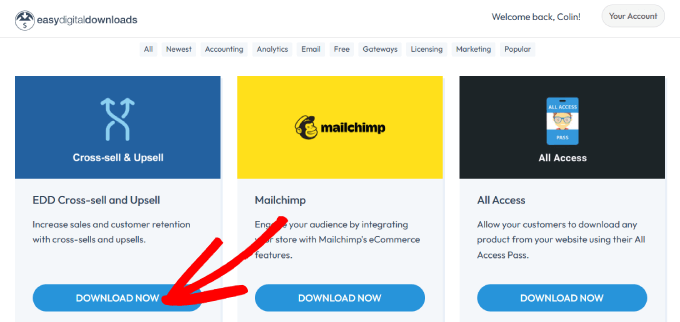
Bu eklentiyi eklentinize eklediğinizde, ürün sayfasına ve ödeme sayfasına başka dijital ürünler ekleyebilirsiniz. Bu, ortalama sipariş değerini artırarak bazı ani satın alımlar oluşturabilir.
İşte pratikte nasıl göründüğü.
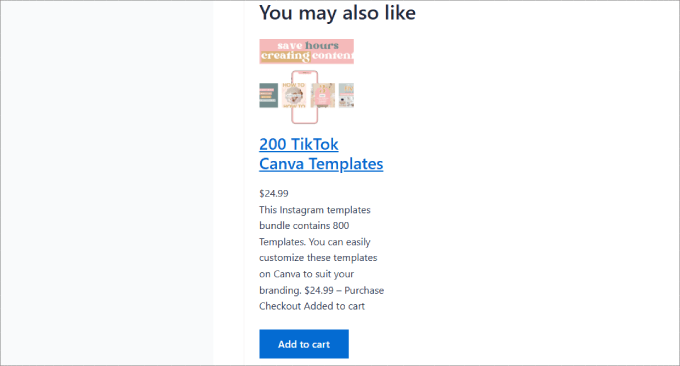
Hatta daha fazla dönüşüm elde etmek için bütün bir satış hunisi bile oluşturabilirsiniz. Örneğin, OptinMonster ile indirim kuponları, sınırlı süreli satışlar ve daha fazlasını içeren promosyon pop-up’ları gösterebilirsiniz.
Bunun nasıl yapılacağı hakkında daha fazla ayrıntı için WordPress’te yüksek dönüşüm sağlayan satış hunilerinin nasıl oluşturulacağına ilişkin kılavuzumuza göz atın.
Umarız bu makale WordPress’te Canva şablonlarını nasıl satacağınızı öğrenmenize yardımcı olmuştur. WordPress ile online blog yazarak para kazanmanın kanıtlanmış yollarına ilişkin uzman listemizi ve para kazandıran düşük maliyetli ve kolay online iş fikirlerimizi de görmek isteyebilirsiniz.
If you liked this article, then please subscribe to our YouTube Channel for WordPress video tutorials. You can also find us on Twitter and Facebook.





Mrteesurez
Thanks for this insightful post.
Canva is inaguably one of the top place to get graphics templates both for free and paid.
And selling digital products is profitable is there is no stocking or delivery issue.
Geethu Anoop
This looks useful for selling printables and other digital products as well.
WPBeginner Comments
Yes! A lot of the same principles would apply.
We happen to have guides on these as well, such as this guide on making a print-on-demand shop: https://www.wpbeginner.com/wp-tutorials/how-to-make-a-print-on-demand-shop-in-wordpress/
Jiří Vaněk
I’m creating infographics for some articles for my website in Canva. It is a great tool for these purposes and thanks for the great article, with advice on how to eventually start selling them and get some income from them. Since I use Canva a lot, I find this kind of advice very useful.
WPBeginner Support
Glad you found it helpful
Admin
Peter Iriogbe
This is a good strategy to make money online from home. It’s great content. thanks to the editor.
But I want to ask: can publishing only templates without adding textual elements enough rank on Google?
WPBeginner Support
You would still need to promote the template for sale which would require you add text and other SEO elements to help you rank.
Admin